HDL-Z2WHシリーズを出荷状態に初期化する方法です。
他の製品では、クライアントPCにリカバリ用DVD-ROMを挿入し、ネットワーク経由でインストールイメージをサーバーに展開する方式が多く採用されています。HDL-Z2WHシリーズでは、これとは違った方式になっています。
HDL-Z2WHのリカバリ方法
用意するもの
- USB接続のDVDドライブ(2層メディアが読めるもの)
- 製品添付のサポートソフトDVD
- LANケーブル及びインターネットに接続しているルーター等
リカバリ手順
- HDL-Z2WHの電源をOFFにします。
- HDL-Z2WHのUSBポートにDVDドライブを接続します。
- HDL-Z2WHにLANケーブルを接続し、ルーター等と接続します。
- DVDドライブにサポートソフトDVDを挿入します。
- 先の細いピン等でHDL-Z2WH本体背面のResetスイッチを押し続けながら本体の電源を入れます。7秒ほど経ったらResetスイッチから手を離します。

- 自動的にリカバリー処理が開始されます(所要時間40~50分)。リカバリーが完了すると、『ピピピッ、ピピピッ』とビープ音が鳴り続けます。本体前面のFuncブタンを押すとブザーが止まります。
- 再度初期設定を行います。
注意事項
- リカバリー実施時は、プライマリHDDとUSB接続のDVDドライブのみが接続された状態で実施する必要があります。その他のデバイスが接続されていると”自動的に電源がOFFになりリカバリー出来ません”。DSP版では、プライマリHDD以外のHDDが接続されていても、プライマリHDDだけをフォーマットしますがこのあたりの挙動はDSP版と大きく異なる挙動になります。
- 『HDDにC:\Windows フォルダが存在しない場合は、HDD全体を消去した後にリカバリーが実行されるため、Dドライブのバックアップを取ってからリカバリーしてください』と説明書には記載されています。プライマリHDDにC:とD:の2つのパーティションが存在しており、CドライブにC:\Windowsフォルダが存在している場合(新規HDDではなく、リカバリー以前に利用していたプライマリHDDに対してリカバリーする場合)は、プライマリHDD内の2つのパーティションのうちD:ドライブはフォーマットされないということになります。実際にリカバリーしてみたところ、Dドライブに保存されたデータは保持されていました。このあたりも、DSP版のプライマリHDD全体がフォーマットされる挙動とは異なります。

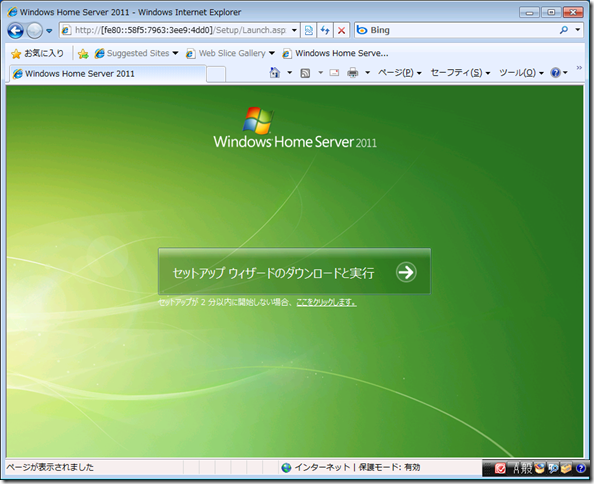

コメント